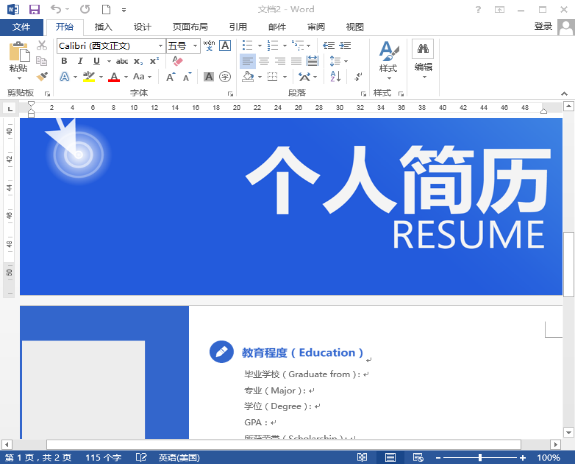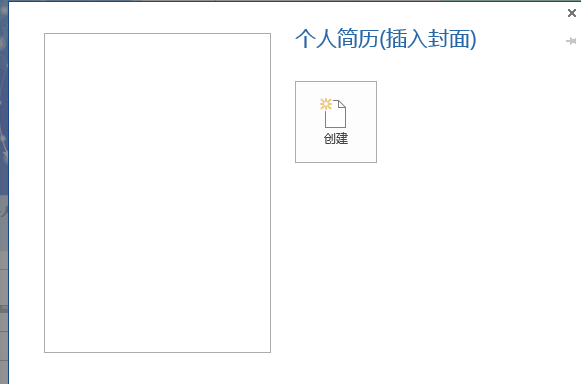Word 2013新建文档


2.学会利用word2013的模板建立文档。

Word文档是文本、图片等对象的载体,要在文档中进行文字输入或者编辑等操作,首先需创建新的文档。在Word2013中用户可以创建空白文档,也可以根据现有的模板创建文档。
1. 新建空白文档
要创建空白文档,可以选择“文件”按钮,在打开的界面中选择“新建”选项,打开“新建文档”选项区域,然后在该选项区域中单击“空白文档”选项即可创建一个空白文档,如图4-3所示。除此之外,通过“开始菜单”启动Word2013后会自动打开“新建文档”选项区域,在该选项区域中单击“空白文档”选项即可创建一个空白文档。在快速访问工具栏中单击新添加的“新建”按钮,或者按Ctrl+N组合键都可以创建空白文档。
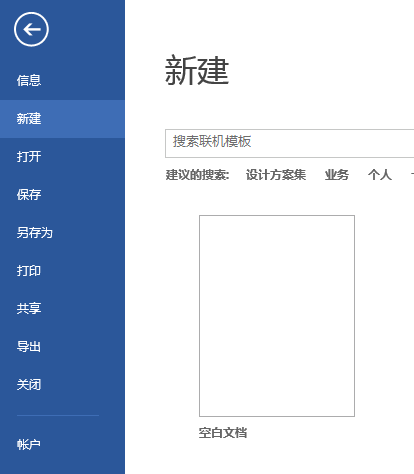
2 根据模版创建文档
在Word2013中自带了很多模板,我们可以根据需要选择模板来建立需要的文档,如下例所示。

【任务4.1】
在Word2013中根据“个人简历”模版来创建新文档。

(1)启动Word2013,单击“文件”按钮,从弹出的菜单中选择“新建”命令,
在搜索框中搜索“个人简历”模板,如图4-4所示。
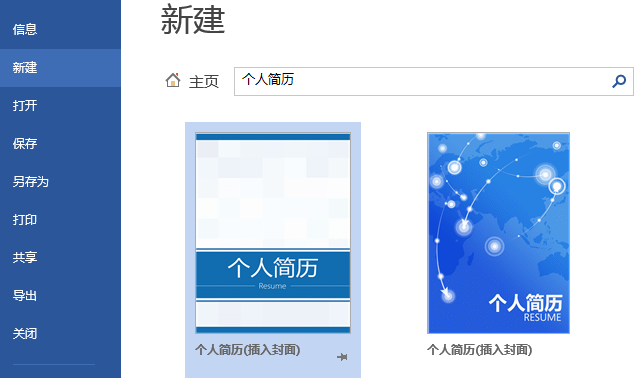
(2)在打开的对话框中单击“创建”按钮,此时会进行联网下载该模版,如图4-5所示。
(3)模版下载成功后,将创建如图4-6所示的新文档。